Word文档插入的图片无法移动的解决方法
时间:2023-08-30 10:13:25作者:极光下载站人气:101
很多小伙伴之所以喜欢使用Word程序来对文字文档进行编辑,就是因为Word程序中的功能十分的丰富,并且操作简单,我们在Word程序中可以给文字文档添加图片、艺术字或是图表等各种内容。有的小伙伴在使用Word程序编辑文字文档的过程中可能会遇到插入的图片无法移动的情况,这时我们只需要更改图片的环绕方式,然后点击选择“随文字移动”选项即可。有的小伙伴可能不清楚具体的操作方法,接下来小编就来和大家分享一下word文档插入的图片无法移动的解决方法。
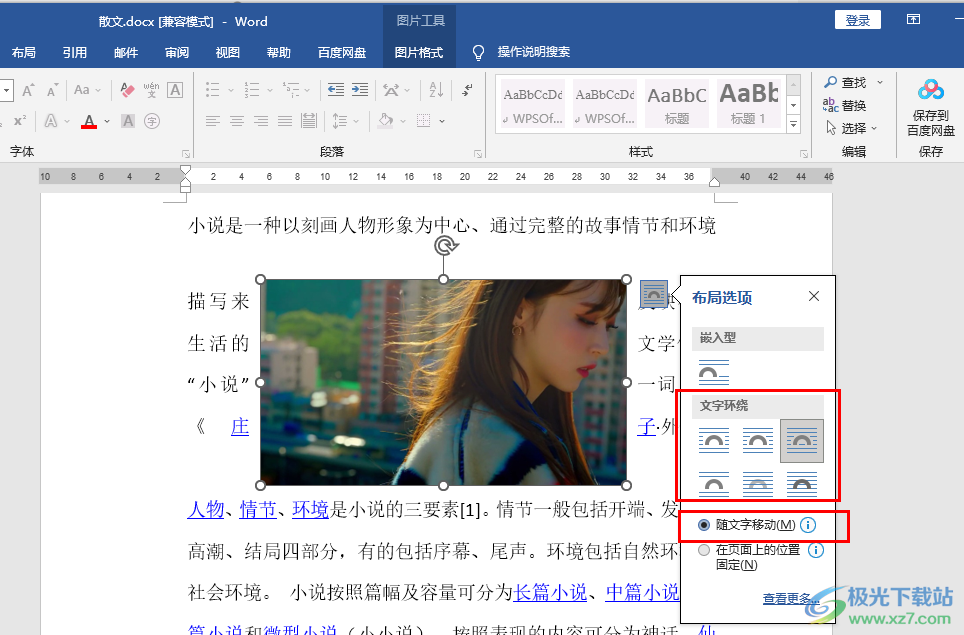
方法步骤
1、第一步,我们在电脑中右键单击一个文字文档,然后先点击“打开方式”选项,再点击“Word”选项
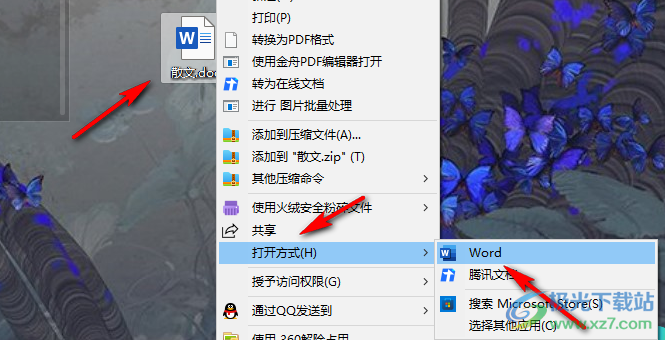
2、第二步,进入Word页面之后,我们在工具栏中打开“插入”工具,然后在子工具栏中打开图片和此设备选项
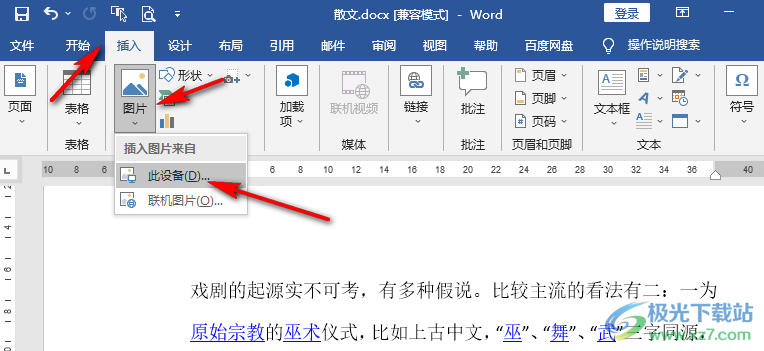
3、第三步,进入文件夹页面之后,我们在该页面中点击需要的图片,再点击“插入”选项
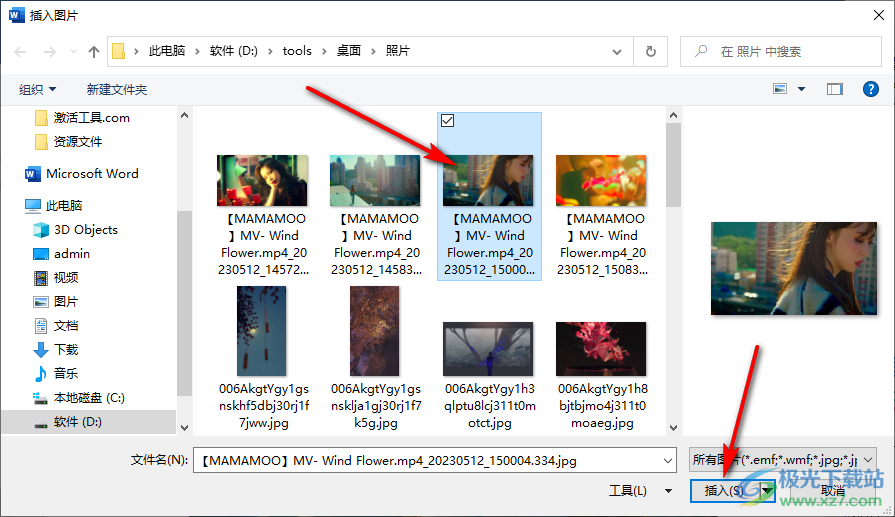
4、第四步,插入图片之后,我们点击图片右侧的图标,然后在列表中选择除“嵌入型”之外的任意环绕方式
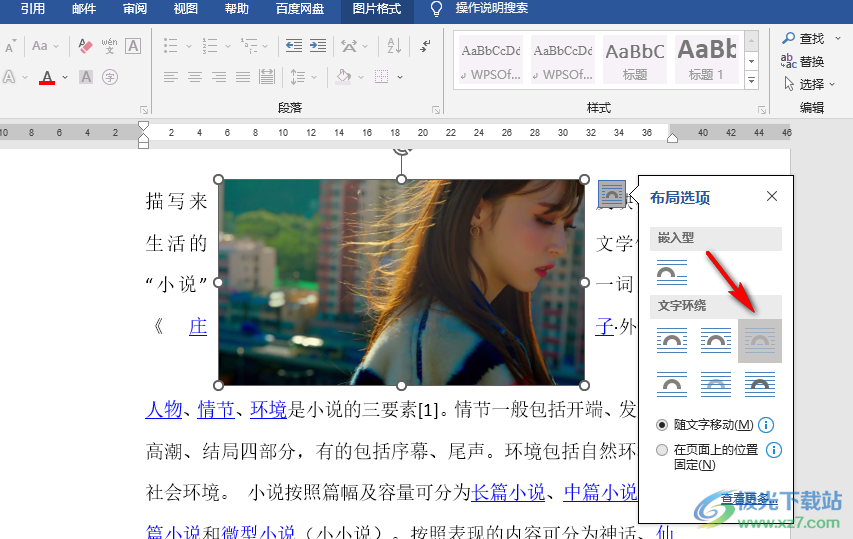
5、第五步,最后我们再在该页面中点击选择“随文字移动”选项即可
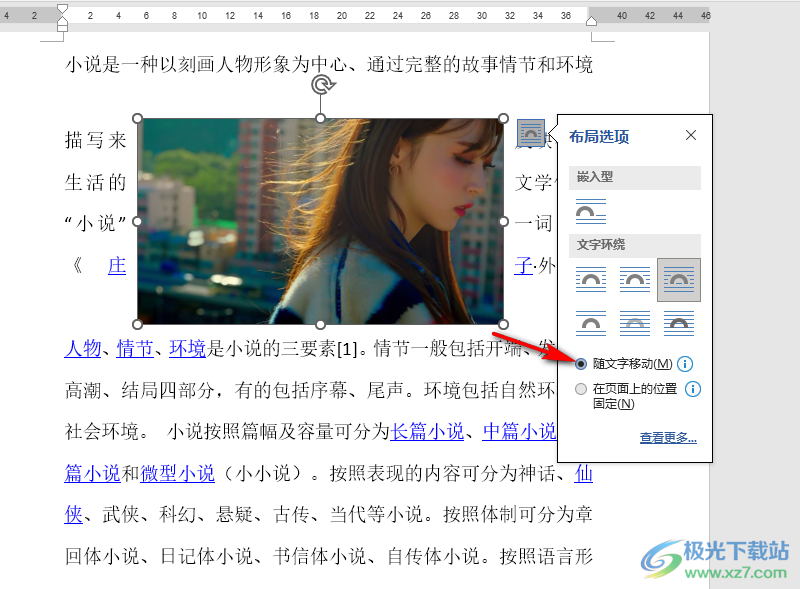
以上就是小编整理总结出的关于Word文档插入的图片无法移动的解决方法,我们在Word程序中给文档插入一张图片,然后在环绕方式列表中选择除“嵌入型”之外的任意一种环绕方式,接着再点击选择“随文字移动”选项即可,感兴趣的小伙伴快去试试吧。

大小:60.68 MB版本:1.1.2.0环境:WinXP, Win7, Win10
- 进入下载
相关推荐
相关下载
热门阅览
- 1百度网盘分享密码暴力破解方法,怎么破解百度网盘加密链接
- 2keyshot6破解安装步骤-keyshot6破解安装教程
- 3apktool手机版使用教程-apktool使用方法
- 4mac版steam怎么设置中文 steam mac版设置中文教程
- 5抖音推荐怎么设置页面?抖音推荐界面重新设置教程
- 6电脑怎么开启VT 如何开启VT的详细教程!
- 7掌上英雄联盟怎么注销账号?掌上英雄联盟怎么退出登录
- 8rar文件怎么打开?如何打开rar格式文件
- 9掌上wegame怎么查别人战绩?掌上wegame怎么看别人英雄联盟战绩
- 10qq邮箱格式怎么写?qq邮箱格式是什么样的以及注册英文邮箱的方法
- 11怎么安装会声会影x7?会声会影x7安装教程
- 12Word文档中轻松实现两行对齐?word文档两行文字怎么对齐?
网友评论